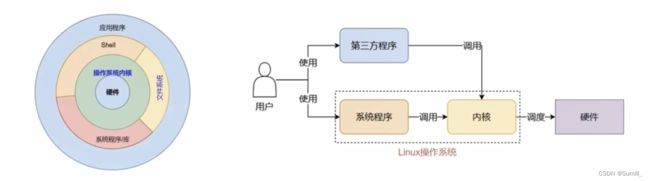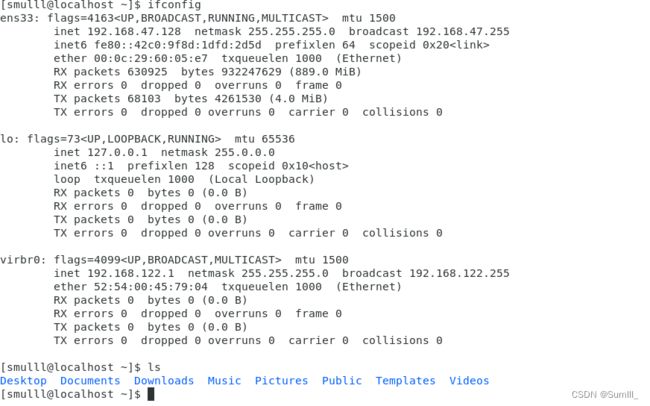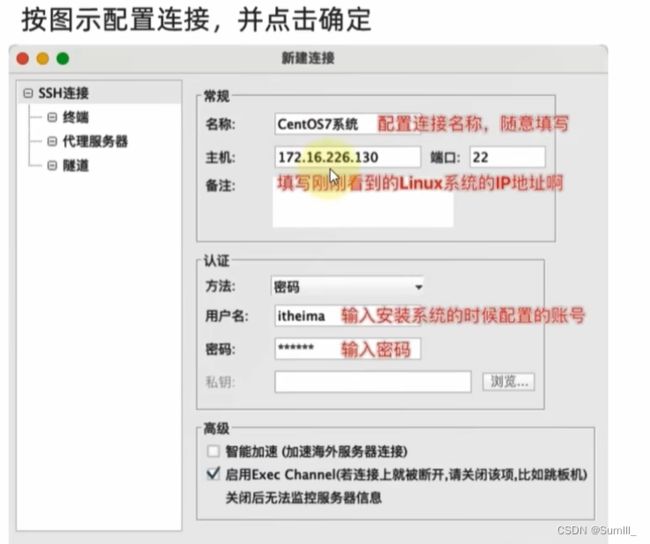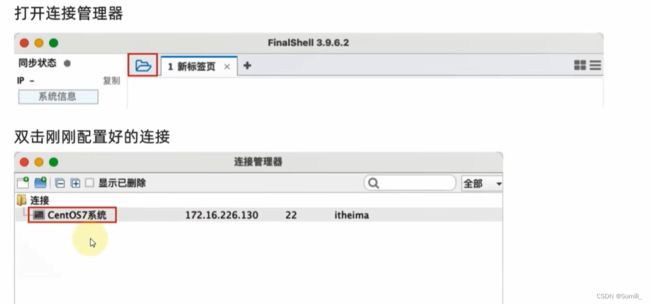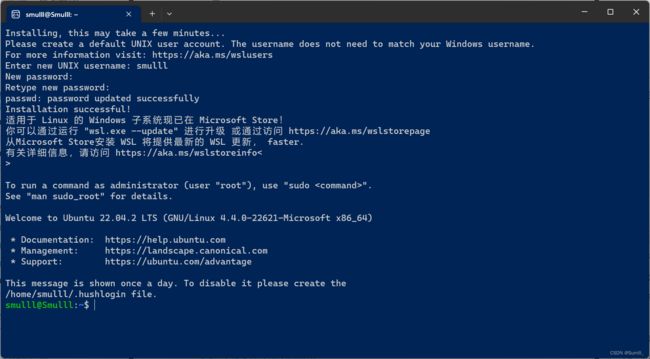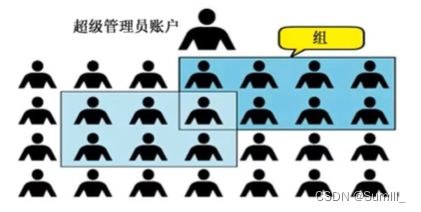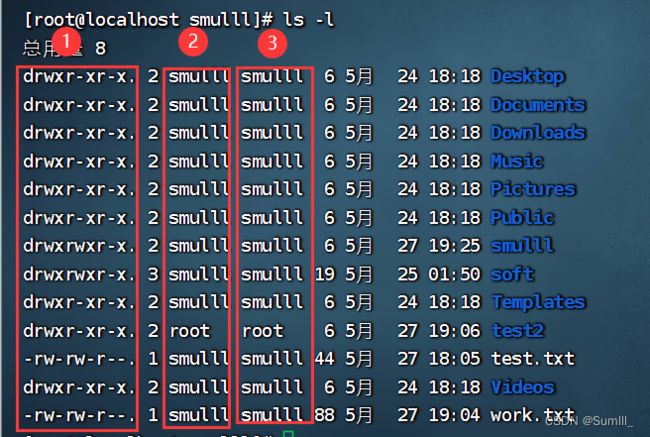Linux学习笔记
Linux学习笔记
- 第一章
-
- 1.1、操作系统概述
- 1.2、Linux初始
- 1.3、虚拟机介绍
- 1.4、远程连接Linux系统
- 1.5、配置WSL环境(Ubuntu)
- 1.6、虚拟机快照
- 第二章
-
- 2.1、Linux目录结构
- 2.2、Linux命令基础
- 2.3、ls命令入门
- 2.4、ls命令的参数和选项
- 2.5、cd-pwd命令
- 2.6、相对路径绝对路径和特殊路径符
- 2.7、mkdir命令
- 2.8、touch-cat-more命令
- 2.9、cp-mv-rm命令
- 2.10、which-find命令
- 2.11、grep-wc-管道符
- 2.12、echo-tail-重定向符
- 2.13、vi编辑器
- 第三章
-
- 3.1、Linux的root用户
- 3.2、用户和用户组
- 3.3、查看权限控制信息
- 3.4、修改权限控制-chmod命令
- 3.5、修改权限控制-chown命令
- 第四章
-
- 4.1、各类小技巧快捷键
- 4.2、软件安装
- 4.3、systemctl控制软件启动关闭.mp4
- 4.4、软连接
- 4.5、日期和时区
第一章
1.1、操作系统概述
-
计算机由哪两个主要部分组成
硬件 和 软件
-
操作系统是什么?由什么作用?
操作系统是软件的一类。
主要作用是协助用户调度硬件工作,充当用户和计算机硬件之间的桥梁 -
常见的操作系统有哪些?
PC端: windows、Linux、MacOs
移动端:Android、IOS、鸿蒙系统
1.2、Linux初始
-
Linux的诞生
Linux创始人∶林纳斯托瓦兹
Linux诞生于1991年,作者上大学期间因为创始人在上大学期间经常需要浏览新闻和处理邮件,发现现有的操作系统不好用,于是他决心自己写一个保护模式下的操作系统,这就是Linux的原型,当时他21岁,后来经过全世界网友的支持,现在能够兼容多种硬件,成为最为流行的服务器操作系统之一。
-
Linux内核的组成
- Linux系统内核
- 系统级应用程序
-
内核提供系统最核心的功能,如:调度CPU、调度内存、调度文件系统、调度网络通讯、调度IO等。
-
系统级应用程序,可以理解为出厂自带程序,可供用户快速上手操作系统,如:
文件管理器、任务管理器、图片查看、音乐播放等。 -
比如,播放音乐,无论用户使用自带音乐播放器或是自行安装的第三方播放器
-
均是由播放器程序,调用内核提供的相关功能,由内核调度我们的硬件CPU进行解码调用音响
什么是Linux系统发行版
内核无法被用户直接使用,需要配合应用程序才能被用户使用。
在内核之上,封装系统级应用程序,组合在一起就称之为Linux发行版。发行版众多,课程主要基于CentOS辅以Ubuntu进行讲解
1.3、虚拟机介绍
什么是虚拟机?
借助虚拟化技术,我们可以在系统中,通过软件:模拟计算机硬件,并给虚拟硬件安装真实的操作系统。这样就可以在电脑中,虚拟出一个完整的电脑,就可以得到一个Linux系统
1.4、远程连接Linux系统
图形化、命令行
对于操作系统的使用,有2种使用形式:·
- 图形化页面使用操作系统
- 以命令的形式使用操作系统
不论是windows还是Linux亦或是MacOS系统,都是支持这两种使用形式。
- 图形化:使用操作系统提供的图形化页面,以获得图形化反馈的形式去使用操作系统。
- 命令行:使用操作系统提供的各类命令,以获得字符反馈的形式去使用操作系统。
- 安装FinalShell
- 在虚拟机的命令窗口中输入
ifconfig得到虚拟机的IP地址
- 再将该IP地址以及虚拟机相关信息填写到FinalShell左上角的文件夹中,建立连接
- 打开连接管理器,双击配置好的文件
- 注意:重启了虚拟机之后会改变IP地址,要建立连接需要在FinalShell中重新填入IP地址
1.5、配置WSL环境(Ubuntu)
WSL作为Windows10系统带来的全新特性,正在逐步颠覆开发人员既有的选择。
- 传统方式获取Linux操作系统环境,是安装完整的虚拟机,如VMware
- 使用wSL,可以以非常轻量化的方式,得到Linux系统环境
目前,开发者正在逐步抛弃以虚拟机的形式获取Linux系统环境,而在逐步拥抱wSL环境。所以,课程也紧跟当下趋势,为同学们讲解如何使用WSL,简单、快捷的获得Linux系统环境。所以,为什么要用wSL,其实很简单:
- 开发人员都在用,大家都用的,我们也要学习
- 实在是太方便了,简单、好用、轻量化、省内存
WSL: Windows Subsystem for Linux,是用于Windows系统之上的Linux子系统。
作用很简单,可以在Windows系统中获得Linux系统环境,并完全直连计算机硬件,无需通过虚拟机虚拟硬件。
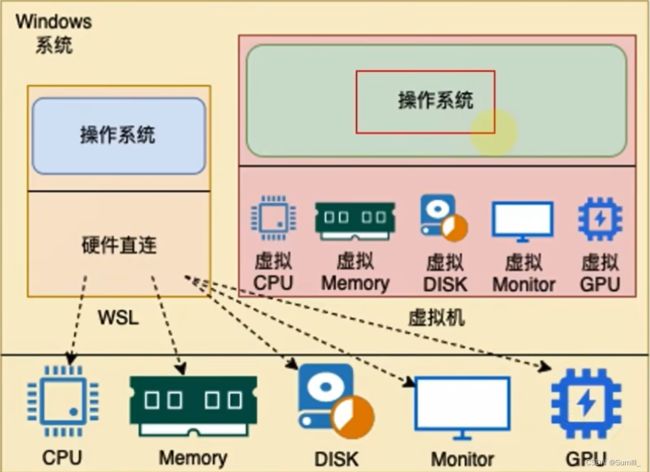
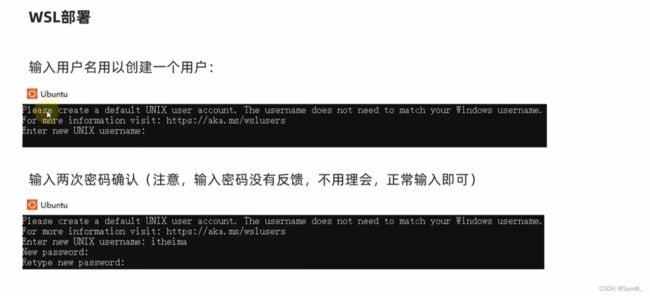
1.6、虚拟机快照
在学习阶段我们无法避免的可能损坏Linux操作系统。如果损坏的话,重新安装一个Linux操作系统就会十分麻烦。
VMware虚拟机(workstation和Funsion)支持为虚拟机制作快照。
通过快照将当前虚拟机的状态保存下来,在以后可以通过快照恢复虚拟机到保存的状态。
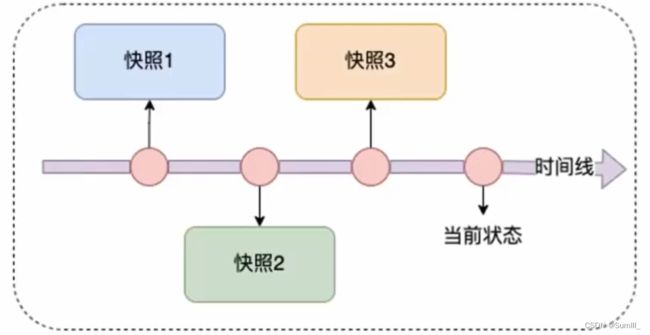
第二章
2.1、Linux目录结构
- Linux的目录结构是一个树型结构
- Windows 系统可以拥有多个盘符,如C盘、D盘、E盘
- Linux没有盘符这个概念,只有一个根目录
/,所有文件都在它下面
- 在Linux系统中,路径之间的层级关系,使用:
/来表示在 - Windows系统中,路径之间的层级关系,使用:
\来表示
2.2、Linux命令基础
什么是命令、命令行
学习Linux,本质上是学习在命令行下熟练使用Linux的各类命令。
- 命令行:即Linux终端(Terminal),是一种命令提示符页面。以纯“字符”的形式操作系统,可以使用各种字符化命令对系统发出操作指令。
- 命令:即Linux程序。一个命令就是一个Linux的程序。命令没有图形化页面,可以在命令行(终端中)提供字符化的反馈。
Linux命令基础格式
无论是什么命令,用于什么用途,在Linux中,命令有其通用的格式:
command [-options] [parameter]
- command:命令本身
- -options: [可选,非必填]命令的一些选项,可以通过选项控制命令的行为细节
- parameter: [可选,非必填]命令的参数,多数用于命令的指向目标等
语法中的[],表示可选的意思
示例:
ls -l /home/itheima,ls是命令本身,-l是选项,/home/itheima是参数- 意思是以列表的形式,显示/home/itheima目录内的内容.
cp -r test1 test2,cp是命令本身,-r是选项,test1和test2是参数- 意思是复制文件夹test1成为test2
2.3、ls命令入门
ls命令
ls命令的作用是列出目录下的内容,语法细节如下:
ls [-a -1 -h] [Linux路径]
-a -l -h是可选的选项Linux路径是此命令可选的参数
当不使用选项和参数,直接使用ls命令本体,表示:以平铺形式,列出当前工作目录下的内容
HOME目录和工作目录
![]()
直接输入ls命令,表示列出当前工作目录下的内容,当前工作目录是?
Linux系统的命令行终端,在启动的时候,默认会加载
- 当前登录用户的HOME目录作为当前工作目录,所以ls命令列出的是HOME目录的内容.
- HOME目录:每个Linux操作用户在Linux系统的个人账户目录,路径在:
/home/用户名- 如,图中的Linux用户是itheima,其HOME目录是:
/home/itheima - Windows系统和Linux系统,均设有用户的HOME目录,如图:
- 如,图中的Linux用户是itheima,其HOME目录是:
2.4、ls命令的参数和选项
如下语法,ls命令是可以使用选项的
ls [-a -1 -h] [Linux路径]
-
-a选项,表示:all的意思,即列出全部文件(包含隐藏的文件/文件夹)- 以
.开头的文件,表示Linux系统的隐藏文件/文件夹(只要以.开头,就能自动隐藏) - 只有通过
-a选项,才能看到这些隐藏文件/文件夹
- 以
-
-l选项,表示:以列表(竖向排列)的形式展示内容,并展示更多信息-l选项其实和图形化中,文件夹以列表形式排列是一个意思
-
-h表示易于阅读的形式,列出文件大小,如K、M、G- -h选项必须要搭配
-l一起使用
- -h选项必须要搭配
语法中的选项是可以组合使用的,比如学习的-a和-l可以组合应用。
写法:
ls -l -als -lals -al
以上三种写法,都是一样的,表示同时可以应用-l和-a的功能
除了选项本身可以组合以外,选项和参数也可以一起使用。
2.5、cd-pwd命令
cd切换工作目录
当Linux终端(命令行)打开的时候,会默认以用户的HOME目录作为当前的工作目录
我们可以通过cd命令,更改当前所在的工作目录。
cd命令来自英文: Change Directory
语法:cd [Linux路径]
- cd命令无需选项,只有参数,表示要切换到哪个目录下。
- cd命令直接执行,不写参数,表示回到用户的HOME目录
pwd查看当前工作目录
通过ls来验证当前的工作目录,其实是不恰当的。
我们可以通过pwd命令,来查看当前所在的工作目录。pwd
命令来自: Print Work Directory
语法:pwd
pwd命令,无选项,无参数,直接输入pwd即可
2.6、相对路径绝对路径和特殊路径符
相对路径和绝对路径
绝对路径:以根目录为起点,描述路径的一种写法,路径描述以/开头
相对路径:以当前目录为起点,描述路径的一种写法,路径描述无需以/开头
特殊路径符
.表示当前目录,比如cd./Desktop表示切换到当前目录下的Desktop目录内,和cd Desktop效果一致..表示上一级目录,比如:cd ..即可切换到上一级目录,cd ../..切换到上二级的目录~表示HOME目录,比如:cd~即可切换到HOME目录或cd ~/Desktop,切换到HOME内的Desktop目录
2.7、mkdir命令
通过mkdir命令可以创建新的目录(文件夹)
mkdir来自英文:Make Directory
语法:mkdir [-p] Linux路径
- 参数必填。表示Linux路径,即要创建的文件夹的路径,相对路径或绝对路径均可
- -p选项可选,表示自动创建不存在的父目录,适用于创建连续多层级的目录
[smulll@localhost ~]$ mkdir test1
[smulll@localhost ~]$ ls
Desktop Documents Downloads Music Pictures Public soft Templates test1 Videos
[smulll@localhost ~]$ mkdir ~/test2
[smulll@localhost ~]$ ls
Desktop Documents Downloads Music Pictures Public soft Templates test1 test2 Videos
[smulll@localhost ~]$ cd Templates
[smulll@localhost Templates]$ mkdir ../tset3
[smulll@localhost Templates]$ cd
[smulll@localhost ~]$ ls
Desktop Documents Downloads Music Pictures Public soft Templates test1 test2 tset3 Videos
mkdir -p 选项
可以通过-p选项,将一整个链条都创建完成
注意︰创建文件夹需要修改权限﹐请确保操作均在HOME目录内﹐不要在HOME外操作涉及到权限问题,HOME外无法成功
2.8、touch-cat-more命令
touch 创建文件
可以通过touch命令创建文件
语法:touch Linux路径
- touch命令无选项,参数必填,表示要创建的文件路径,相对、绝对、特殊路径符均可以使用
cat命令 查看文件内容
有了文件后,我们可以通过cat命令查看文件的内容。不过,现在我们还未学习vi编辑器,无法向文件内编辑内容,所以,暂时,我们先通过图形化在图形化中,手动向文件内添加内容,以测试cat命令
准备好文件内容后,可以通过cat查看内容。
语法:cat Linux路径
- cat同样没有选项,只有必填参数,参数表示∶被查看的文件路径,相对、绝对、特殊路径符都可以使用
more命令 查看文件内容
more命令同样可以查看文件内容,同cat不同的是:
- cat是直接将内容全部显示出来
- more支持翻页,如果文件内容过多,可以一页页的展示
语法:more Linux路径
- 同样没有选项,只有必填参数,参数表示:被查看的文件路径,相对、绝对、特殊路径符都可以使用
- 在查看的过程中,通过
空格翻页 - 通过
q退出查看
2.9、cp-mv-rm命令
cp命令复制文件文件夹
cp命令可以用于复制文件\文件夹,cp命令来自英文单词:copy
语法: cp [-r] 参数1 参数2
-r选项,可选,用于复制文件夹使用,表示递归- 参数1,Linux路径,表示被复制的文件或文件夹
- 参数2,Linux路径,表示要复制去的地方
mv移动文件或文件夹
mv命令可以用于移动文件\文件夹,mv命令来自英文单词:move
语法:mv 参数1 参数2
- 参数1,Linux路径,表示被移动的文件或文件夹
- 参数2,Linux路径,表示要移动去的地方,如果目标不存在,则进行改名,确保目标存在
rm删除文件或文件夹
rm命令可用于删除文件、文件夹
rm命令来自英文单词:remove
语法:rm [-r -f] 参数1 参数2 ......参数N
- 同cp命令一样,
-r选项用于删除文件夹 -f表示force,强制删除(不会弹出提示确认信息)- 普通用户删除内容不会弹出提示,只有root管理员用户删除内容会有提示
- 所以一般普通用户用不到-f选项
参数1、参数2、......、参数N表示要删除的文件或文件夹路径,按照空格隔开
rm删除文件、文件夹–通配符
rm命令支持通配符*,用来做模糊匹配
- 符号
*表示通配符,即匹配任意内容(包含空),示例: test*,表示匹配任何以test开头的内容*test,表示匹配任何以test结尾的内容*test*,表示匹配任何包含test的内容
- 演示强制删除,
-f选项 - 可以通过
su - root,并输入密码(和普通用户默认一样)临时切换到root用户体验 - 通过输入
exit命令,退回普通用户。(临时用root,用完记得退出,不要一直用,关于root我们后面会讲解)
rm是一个危险的命令,特别是在处于root(超级管理员)用户的时候。请谨慎使用。
如下命令,请千万千万不要在root管理员用户下执行:
rm -rf /
rm -rf /*
效果等同于在Windows上执行C盘格式化。
2.10、which-find命令
which命令
我们在前面学习的Linux命令,其实它们的本体就是一个个的二进制可执行程序。和windows系统中的.exe文件,是一个意思。
我们可以通过which命令,查看所使用的一系列命令的程序文件存放在哪里
语法:which 要查找的命令
find命令-按文件名查找文件
我们可以通过find命令去搜索指定的文件。
语法:find 起始路径 -name "被查找文件名"
为了确保后续演示,拥有最大的权限,可以在整个系统完成搜索我们可以切换到root用户以获得管理员权限
根据语法: find 起始路径 -name "被查找文件名"
被查找文件名,支持使用通配符*来做模糊查询。
- 符号
*表示通配符,即匹配任意内容(包含空),示例:. test*,表示匹配任何以test开头的内容*test,表示匹配任何以test结尾的内容.*test*,表示匹配任何包含test的内容
基于通配符的含义,可以结合find命令做文件的模糊查询。
find命令–按文件大小查找文件
语法: find 起始路径 -size +|-n[kMG]
- +、-表示大于和小于
- n表示大小数字
- kMG表示大小单位,k(小写字母)表示kb,M表示MB,G表示GB
示例:
- 查找小于10KB的文件: find / -size -10k
- 查找大于100MB的文件: find / -size +100M。
- 查找大于1GB的文件: find / -size +1G
2.11、grep-wc-管道符
grep命令
可以通过grep命令,从文件中通过关键字过滤文件行。
语法:grep [-n] 关键字 文件路径
- 选项-n,可选,表示在结果中显示匹配的行的行号。
- 参数,关键字,必填,表示过滤的关键字,带有空格或其它特殊符号,建议使用
" "将关键字包围起来。 - 参数,文件路径,必填,表示要过滤内容的文件路径,可作为内容输入端口
wc命令做数量统计
可以通过wc命令统计文件的行数,单词数量等
语法:wc [-c -m -1 -w] 文供路径
- 选项,
-c,统计bytes数量 - 选项,
-m,统计字符数量 - 选项,
-l,统计行数 - 选项,
-w,统计单词数量 - 参数,文件路径,被统计的文件,可作为内容输入端口
管道符
学习了grep命令后,我们在来学习一个新的特殊符号,管道符:l
管道符的含义是:将管道符左边命令的结果,作为右边命令的输入
[smulll@localhost ~]$ cat test.txt
hello linux
[smulll@localhost ~]$ cat test.txt | grep "hello"|wc -l
1
2.12、echo-tail-重定向符
echo命令
可以使用echo命令在命令行内输出指定内容
语法: echo 输出的内容
- 无需选项,只有一个参数,表示要输出的内容,复杂内容可以用
" "包围 - 带有空格或\等特殊符号,建议使用双引号包围
- 因为不包围的话,空格后很容易被识别为参数2,尽管echo不受影响,但是要养成习惯
反引号 `
我们可以通过将命令用反引号(通常也称之为飘号)` 将其包围被 ` 包围的内容,会被作为命令执行,而非普通字符
重定向符
重定向符:>和>>
- > ,将左侧命令的结果,覆盖写入到符号右侧指定的文件中
- >>,将左侧命令的结果,追加写入到符号右侧指定的文件中
[smulll@localhost ~]$ echo "hello linux" > test.txt
[smulll@localhost ~]$ cat test.txt
hello linux
[smulll@localhost ~]$ echo "i'm OK" >>test.txt
[smulll@localhost ~]$ cat test.txt
hello linux
i'm OK
tail命令
使用tail命令,可以查看文件尾部内容,跟踪文件的最新更改,语法如下:
tail [-f -num] Linux路径
- 参数,Linux路径,表示被跟踪的文件路径
- 选项,-f,表示持续跟踪
- 选项,-num,表示,查看尾部多少行,不填默认10行
[smulll@localhost ~]$ cat test.txt
Desktop
Documents
Downloads
Music
Pictures
Public
soft
Templates
test.txt
Videos
[smulll@localhost ~]$ tail -3 test.txt
Templates
test.txt
Videos
2.13、vi编辑器
vi\vim编辑器介绍
vi\vim是visual interface的简称,是Linux中最经典的文本编辑器
同图形化界面中的文本编辑器一样,vi是命令行下对文本文件进行编辑的绝佳选择。
vim是vi的加强版本,兼容vi的所有指令,不仅能编辑文本,而且还具有shell程序编辑的功能,可以不同颜色的字体来辨别语法的正确性,极大方便了程序的设计和编辑性。
vi\vim编辑器的三种工作模式
-
命令模式(Command mode)
命令模式下,所敲的按键编辑器都理解为命令,以命令驱动执行不同的功能。此模型下,不能自由进行文本编辑。 -
输入模式( Insert mode)
也就是所谓的编辑模式、插入模式。
此模式下,可以对文件内容进行自由编辑。 -
底线命令模式( Last line mode)
以:开始,通常用于文件的保存、退出。
命令模式
如果需要通过vi/vim编辑器编辑文件,请通过如下命令:
vi 文件路径
vim 文件路径
vim兼容全部的vi功能,后续全部使用vim命令
- 如果文件路径表示的文件不存在,那么此命令会用于编辑新文件
- 如果文件路径表示的文件存在,那么此命令用于编辑已有文件
命令模式快捷键
| 模式 | 命令 | 描述 |
|---|---|---|
| 命令模式 | i | 在当前光标位置进入输入模式 |
| 命令模式 | a | 在当前光标位置之后进入输入模式 |
| 命令模式 | I | 在当前行的开头,进入输入模式 |
| 命令模式 | A | 在当前行的结尾,进入输入模式 |
| 命令模式 | o | 在当前光标下一行进入输入模式 |
| 命令模式 | O | 在当前光标上一行进入输入模式 |
| 输入模式 | esc | 任何情况下输入esc都能回到命令模式 |
| 命令模式 | 键盘上、键盘k | 向上移动光标 |
| 命令模式 | 键盘下、键盘j | 向下移动光标 |
| 命令模式 | 键盘左、键盘h | 向左移动光标 |
| 命令模式 | 键盘右、键盘l | 向后移动光标 |
| 命令模式 | 0 | 移动光标到当前行的开头 |
| 命令模式 | $ | 移动光标到当前行的结尾 |
| 命令模式 | pageup( PgUp) | 向上翻页 |
| 命令模式 | pangdown ( PgDn) | 向下翻页 |
| 命令模式 | / | 进入搜索模式 |
| 命令模式 | n | 向下继续搜索 |
| 命令模式 | N | 向上继续搜索 |
| 命令模式 | dd | 删除光标所在行的内容 |
| 命令模式 | ndd | n是数字,表示删除当前光标向下n行 |
| 命令模式 | yy | 复制当前行 |
| 命令模式 | nyy | n是数字,复制当前行和下面的n行 |
| 命令模式 | p | 粘贴复制的内容 |
| 命令模式 | u | 撤销修改 |
| 命令模式 | ctrl + r | 反向撤销修改 |
| 命令模式 | gg | 跳到首行 |
| 命令模式 | G | 跳到行尾 |
| 命令模式 | dG | 从当前行开始,向下全部删除 |
| 命令模式 | dgg | 从当前行开始,向上全部删除 |
| 命令模式 | d$ | 从当前光标开始,删除到本行的结尾 |
| 命令模式 | d0 | 从当前光标开始,删除到本行的开头 |
底线命令模式
编辑模式没有什么特殊的,进入编辑模式后,任何快捷键都没有作用,就是正常输入文本而已。唯一大家需要记住的,就是:通过esc,可以退回到命令模式中即可。
再命令模式内,输入:,即可进入命令模式
| 模式 | 命令 | 描述 |
|---|---|---|
| 底线命令模式 | :wq | 保存并退出 |
| 底线命令模式 | :q | 仅退出 |
| 底线命令模式 | :q! | 强制退出 |
| 底线命令模式 | :w | 仅保存 |
| 底线命令模式 | :set nu | 显示行号 |
| 底线命令模式 | :set paste | 设置粘贴模式 |
第三章
3.1、Linux的root用户
root用户(超级管理员)
无论是windows、MacOS、Linux均采用多用户的管理模式进行权限管理。
- 在Linux系统中,拥有最大权限的账户名为: root(超级管理员)
- 而在前期,我们一直使用的账户是普通的用户: itheima
root用户拥有最大的系统操作权限,而普通用户在许多地方的权限是受限的。
- 普通用户的权限,一般在其HOME目录内是不受限的
- 一旦出了HOME目录,大多数地方,普通用户仅有只读和执行权限,无修改权限
su和exit命令
在前面,我们接触过su命令切换到root账户。
su命令就是用于账户切换的系统命令,其来源英文单词: Switch User
语法: su [-] [用户名]
-符号是可选的,表示是否在切换用户后加载环境变量(后续讲解),建议带上- 参数:用户名,表示要切换的用户,用户名也可以省略,省略表示切换到root
- 切换用户后,可以通过exit命令退回上一个用户,也可以使用快捷键:
ctrl + d
- 使用普通用户,切换到其它用户需要输入密码,如切换到root用户
- 使用root用户切换到其它用户,无需密码,可以直接切换
sudo命令
在我们得知root密码的时候,可以通过su命令切换到root得到最大权限。但是我们不建议长期使用root用户,避免带来系统损坏。
我们可以使用sudo命令,为普通的命令授权,临时以root身份执行。
语法:sudo 其它命令
- 在其它命令之前,带上sudo,即可为这一条命令临时赋予root授权
- 但是并不是所有的用户,都有权利使用sudo,我们需要为普通用户配置sudo认证
为普通用户配置sudo认证
-
切换到root用户,执行
visudo命令,会自动通过vi编辑器打开:/etc/sudoers -
在文件的最后添加:
用户名 ALL=(ALL) NOPASSWD:ALL- 其中最后的NOPASSWD:ALL表示使用sudo命令,无需输入密码
-
最后通过 wq 保存
-
切换回普通用户
[itheima@localhost ~]$ sudo ls /rootanaconda-ks.cfg original-ks.cfg
[itheima@localhost ~]$ sudo mkdir /test
[itheima@localhost ~]$
- 执行的命令,均以root运行
3.2、用户和用户组
Linux系统中可以:
- 配置多个用户
- 配置多个用户组
- 用户可以加入多个用户组中
- 针对用户的权限控制
- 针对用户组的权限控制
比如,针对某文件,可以控制用户的权限,也可以控制用户组的权限。
用户组管理
以下命令需root用户执行
- 创建用户组
groupadd 用户组名
- 删除用户组
groupdel 用户组名
用户管理
以下命令需root用户执行·
-
创建用户
useradd [-g -d]用户名- 选项:
-g指定用户的组,不指定-g,会创建同名组并自动加入,指定-g需要组已经存在,如已存在同名组,必须使用-g - 选项:
-d指定用户HOME路径,不指定,HOME目录默认在:/home/用户名
- 选项:
-
删除用户
userdel [-r]用户名- 选项:
-r,删除用户的HOME目录,不使用-r,删除用户时,HOME目录保留
- 选项:
-
查看用户所属组
id[用户名]- 参数:用户名,被查看的用户,如果不提供则查看自身
-
修改用户所属组
usermod -aG 用户组 用户名- 将指定用户加入指定用户组
getent
使用getent命令,可以查看当前系统中有那些用户
语法: getent passwd
共有7份信息,分别是:
- 用户名
- 密码(x)
- 用户ID
- 组ID
- 描述信息(无用)
- HOME目录
- 执行终端(默认bash)
3.3、查看权限控制信息
认识权限信息
通过ls -l 可以以列表形式查看内容,并显示权限细节
- 序号1,表示文件、文件夹的权限控制信息
- 序号2,表示文件、文件夹所属用户
- 序号3,表示文件、文件夹所属用户组
认识权限信息
序号1 权限细节
权限细节共分10个槽位
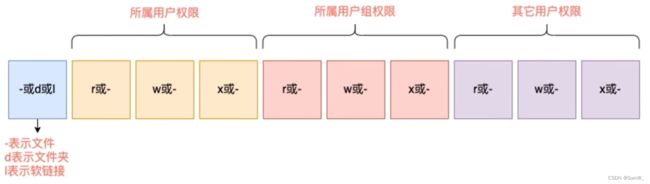
举例: drwxr-xr-x,表示:
- 这是一个文件夹,首字母d表示
- 所属用户(右上角图序号2)的权限是:有r有w有x, rwx
- 所属用户组(右上角图序号3)的权限是:有r无w有x,r-x( -表示无此权限)
- 其它用户的权限是:有r无w有x,r-x
rwx
那么,rwx到底代表什么呢?
r表示读权限w表示写权限x表示执行权限
针对文件、文件夹的不同,rwx的含义有细微差别.
r,针对文件可以查看文件内容- 针对文件夹,可以查看文件夹内容,如ls命令·
w,针对文件表示可以修改此文件- 针对文件夹,可以在文件夹内:创建、删除、改名等操作
x,针对文件表示可以将文件作为程序执行- 针对文件夹,表示可以更改工作目录到此文件夹,即cd进入
3.4、修改权限控制-chmod命令
chmod命令
我们可以使用chmod命令,修改文件、文件夹的权限信息。
注意,只有文件、文件夹的所属用户或root用户可以修改。
语法: chmod [-R〕权限文件或文件夹
- 选项:
-R,对文件夹内的全部内容应用同样的操作
示例:
- chmod u=rwx,g=rx,o=x hello.txt,将文件权限修改为:rwxr-x–x
- 其中:u表示user所属用户权限,g表示group组权限,o表示other其它用户权限
- chmod -R u=rwx,g=rx,o=x test,将文件夹test以及文件夹内全部内容权限设置为: rwxr-x–x
权限数字序号
权限可以用3位数字来代表,第一位数字表示用户权限,第二位表示用户组权限,第三位表示其它用户权限。数字的细节如下:r记为4, w记为2,x记为1,可以有:
0:无任何权限,即—1:仅有x权限,即–x2:仅有w权限,即-w-3:有w和x权限,即-wx4:仅有r权限,即r–5:有r和x权限,即r-x6:有r和w权限,即rw-7:有全部权限,即rwx
3.5、修改权限控制-chown命令
使用chown命令,可以修改文件.文件夹的所属用户和用户组
普通用户无法修改所属为其它用户或组,所以此命令只适用于root用户执行
语法:chown [-R] [用户][:][用户组]文件或文件夹
- 选项,
-R,同chmod,对文件夹内全部内容应用相同规则 - 选项,
用户,修改所属用户 - 选项,
用户组,修改所属用户组 :用于分隔用户和用户组
示例:
- chown root hello.txt,
将hello.txt所属用户修改为root - chown :root hello.txt,
将hello.txt所属用户组修改为root - chown root.itheima hello.txt,
将hello.txt所属用户修改为root,用户组修改为itheima - chown -R root test,
将文件夹test的所属用户修改为root并对文件夹内全部内容应用同样规则
第四章
4.1、各类小技巧快捷键
ctrl + c 强制停止
- Linux某些程序的运行,如果想要强制停止它,可以使用快捷键
ctrl + c - 命令输入错误,也可以通过快捷键
ctrl + c,退出当前输入,重新输入
ctrl + d 退出或登出
- 可以通过快捷键:
ctrl + d,退出账户的登录 - 或者退出某些特定程序的专属页面
不能用于退出vi/vim
历史命令搜索
- 可以通过
history命令,查看历史输入过的命令 - 可以通过:!命令前缀,自动执行上一次匹配前缀的命令
- 可以通过快捷键:ctrl + r,输入内容去匹配历史命令
如果搜索到的内容是你需要的,那么:- 回车键可以直接执行
- 键盘左右键,可以得到此命令(不执行)
光标移动快捷键
ctrl + a,跳到命令开头ctrl + e,跳到命令结尾ctrl + 键盘左键,向左跳一个单词ctrl + 键盘右键,向右跳一个单词
清屏
- 通过快捷键
ctrl+l,可以清空终端内容 - 或通过命令
clear得到同样效果
4.2、软件安装
yum命令
yum:RPM包软件管理器,用于自动化安装配置Linux软件,并可以自动解决依赖问题。
语法: yum [-y] [install | remove | search] 软件名称
- 选项:-y,自动确认,无需手动确认安装或卸载过程
- install:安装
- remove:卸载
- search:搜索
yum命令需要root权限哦,可以su切换到root,或使用sudo提权。
yum命令需要联网
yum [-y] install wget,通过yum命令安装wget程序yum [-y] remove wget,通过yum命令卸载wget命令yum search wget,通过yum命令,搜索是否有wget安装包
apt命令-扩展
前面学习的各类Linux命令,都是通用的。但是软件安装centOS系统和Ubuntu是使用不同的包管理器。CentOS使用yum管理器,ubuntu使用apt管理器通过前面学习的WSL环境,我们可以得到Ubuntu运行环境。
语法:apt [-y] [install | remove | search] 软件名称
用法和yum一致,同样需要root权限
apt install wget,安装wgetapt remove wget,移除wgetapt search wget,搜索wget
4.3、systemctl控制软件启动关闭.mp4
Linux系统很多软件(内置或第三方)均支持使用systemctl命令控制:启动、停止、开机自启能够被systemctl管理的软件,一般也称之为:服务
语法: systemctl start l stoplstatus l enable | disable 服务名
start启动stop关闭status查看状态enable开启开机自启disable关闭开机自启
系统内置的服务比较多,比如:
NetworkManager,主网络服务network,副网络服务firewalld,防火墙服务sshd,ssh服务(FinalShell远程登录Linux使用的就是这个服务)
除了内置的服务以外,部分第三方软件安装后也可以以systemctl进行控制。
yum install -y ntp,安装ntp软件
可以通过ntpd服务名,配合systemctl进行控制yum install -y httpd,安装apache服务器软件
可以通过httpd服务名,配合systemctl进行控制
部分软件安装后没有自动集成到systemctl中,我们可以手动添加。
4.4、软连接
ln命令创建软连接
在系统中创建软链接,可以将文件、文件夹链接到其它位置。类似windows系统中的《快捷方式》
语法: ln -s 参数1 参数2
-s选项,创建软连接- 参数1:被链接的文件或文件夹
- 参数2:要链接去的目的地
# 使用软连接
[smulll@localhost etc]$ ln -s /etc/yum.conf ~/yum.conf
# 查看是否存在
[smulll@localhost ~]$ ls -l
总用量 8
drwxr-xr-x. 2 smulll smulll 6 5月 24 18:18 Desktop
drwxr-xr-x. 2 smulll smulll 6 5月 24 18:18 Documents
drwxr-xr-x. 2 smulll smulll 6 5月 24 18:18 Downloads
drwxr-xr-x. 2 smulll smulll 6 5月 24 18:18 Music
drwxr-xr-x. 2 smulll smulll 6 5月 24 18:18 Pictures
drwxr-xr-x. 2 smulll smulll 6 5月 24 18:18 Public
drwxrwxr-x. 2 smulll smulll 6 5月 27 19:25 smulll
drwxrwxr-x. 3 smulll smulll 19 5月 25 01:50 soft
drwxr-xr-x. 2 smulll smulll 6 5月 24 18:18 Templates
drwxr-xr-x. 2 root root 6 5月 27 19:06 test2
-rw-rw-r--. 1 smulll smulll 44 5月 27 18:05 test.txt
drwxr-xr-x. 2 smulll smulll 6 5月 24 18:18 Videos
-rw-rw-r--. 1 smulll smulll 88 5月 27 19:04 work.txt
lrwxrwxrwx. 1 smulll smulll 13 5月 30 05:46 yum.conf -> /etc/yum.conf
4.5、日期和时区
date命令
通过date命令可以在命令行中查看系统的时间
语法: date [-d] [+格式化字符串]
-
d按照给定的字符串显示日期,一般用于日期计算 -
格式化字符串:通过特定的字符串标记,来控制显示的日期格式
- %Y 年
- %y 年份后两位数字(00~99)
- %m 月份(01~12)
- %d 日(01~31)
- %H 小时(00~23)
- %M 分钟(00~59)
- %S 秒(00~60)
- %s 自 1970-01-01 00:00:00 UTC 到现在的秒数
-
使用date命令本体,无选项,直接查看时间
-
格式化日期的方式:
date "+%y-%m-%d %H:%M:%S"
-
如果格式化的方式带有空格,则需要用双引号包围格式化字符串
-d选项后面可以跟时间的相加减
使用root权限,执行如下命令,修改时区为东八区时区
rm -f letc/ localtime
sudo ln -s /usr/share/zoneinfo/Asia/Shanghai /etc/ localtime
将系统自带的localtime文件删除,并将/usr/share/zoneinfo/Asia/Shanghai文件链接为localtime文件即可